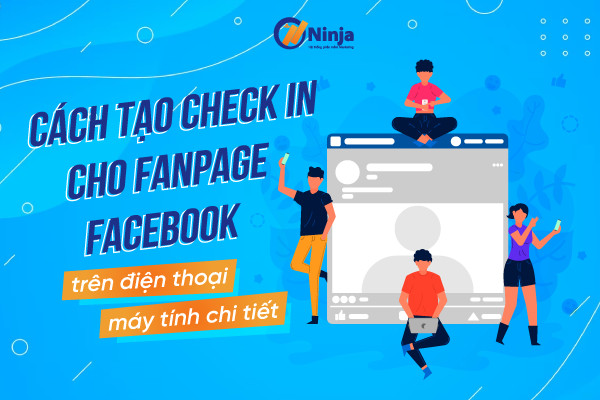Đối với những người làm việc, kinh doanh trên mạng xã hội cần nhiều nick Facebook là chuyện rất phổ biến hiện nay. Vì giúp người dùng thuận tiện làm việc, tối ưu hóa quá trình bán hàng và mở rộng thị trường. Bài viết dưới đây sẽ chia sẻ với bạn các cách tạo nick facebook thứ 2 trên máy tính. Với những chia sẻ dưới đây, bạn sẽ linh hoạt và tiện lợi hơn trong quản lý các tài khoản Facebook của mình. Hãy cùng theo dõi nhé!
I. Có hay không cách tạo nick facebook thứ 2 trên máy tính?
Khả năng tạo một tài khoản Facebook thứ hai trên máy tính giúp bạn có thể đăng nhập đồng thời vào 2 tài khoản Facebook khác nhau trên cùng một thiết bị. Quá trình thực hiện điều này không phải là điều khó khăn và tốn nhiều thời gian. Để biết cách làm điều này, hãy cùng khám phá các cách làm trong hướng dẫn dưới đây.
II. Hướng dẫn cách tạo nick facebook thứ 2 trên máy tính
Có ba phương pháp dễ dàng để bạn thực hiện cách tạo facebook thứ 2 trên máy tính. Dưới đây, chúng tôi sẽ hướng dẫn bạn từng bước cách thực hiện. Để bắt đầu, bạn cần đảm bảo rằng máy tính của bạn đã kết nối với Internet.

Hướng dẫn cách tạo nick facebook thứ 2 trên máy tính nhanh chóng
1. Sử dụng trình duyệt ẩn danh để đăng nhập
Hãy sử dụng chế độ duyệt ẩn danh, được biết đến là trang web ẩn danh. Giúp bảo vệ quyền riêng tư trong trình duyệt web của bạn. Khi bạn kích hoạt chế độ này, mọi hoạt động trực tuyến của bạn sau khi đăng nhập sẽ không được lưu trữ, đảm bảo sự riêng tư cho bạn. Dưới đây là các bước cụ thể để thực hiện cách lập thêm nick facebook thứ 2 trên máy tính:
Bước 1: Trước tiên, hãy đăng nhập vào tài khoản Facebook bình thường bằng trình duyệt web Google Chrome.
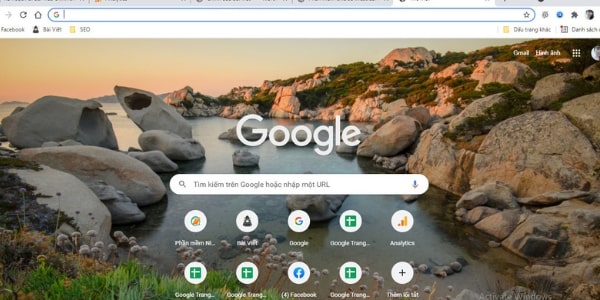
Vào trình duyệt bất kỳ như bình thường
Bước 2: Tiếp theo, để mở cửa sổ trình duyệt ẩn danh, bạn có thể sử dụng tổ hợp phím “Ctrl + Shift + N” trên bàn phím của bạn.
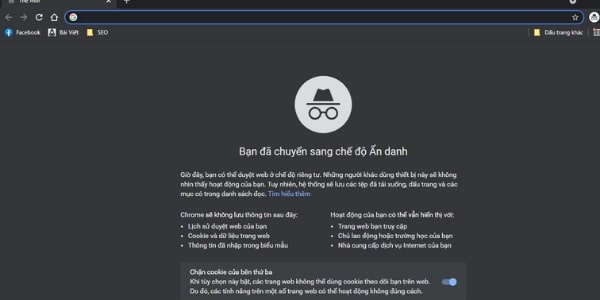
Giao diện cửa sổ ẩn danh
Bước 3: Tại tab trình duyệt ẩn danh mới, bạn có thể tìm kiếm và đăng nhập vào tài khoản Facebook thứ hai của bạn.
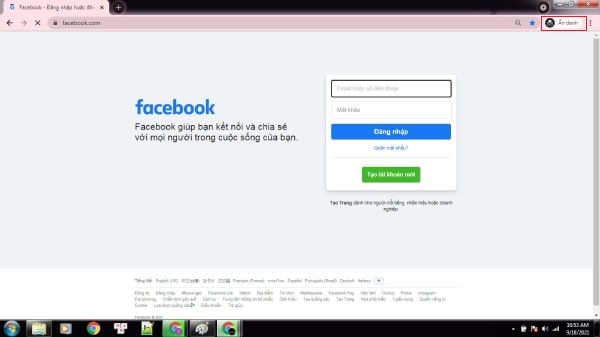
Đăng nhập vào Facebook tại tab ẩn danh
Bằng cách làm này, bạn có thể sử dụng cả hai tài khoản Facebook trên cùng một máy tính mà không cần lo lắng về việc thông tin đăng nhập bị lưu lại.
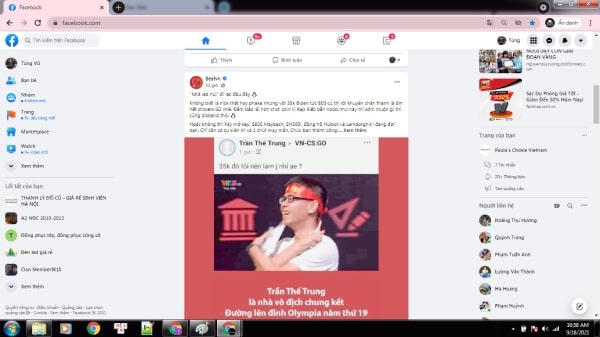
Sử dụng nick Facebook thứ 2 tại tab ẩn danh
2. Sử dụng nhiều trình duyệt đăng nhập trên Chrome
Hiện nay, trình duyệt Chrome cung cấp tính năng cho phép quản lý và sử dụng nhiều tài khoản Google. Giúp bạn dễ dàng chuyển đổi giữa các tài khoản khi cần thiết và quản lý chúng thuận tiện hơn. Dưới đây là hướng dẫn cách thực hiện:
Bước 1: Mở trình duyệt Chrome và di chuyển đến góc bên phải trên cùng của màn hình. Bạn sẽ thấy biểu tượng hình cá nhân (Profile). Click vào biểu tượng này.
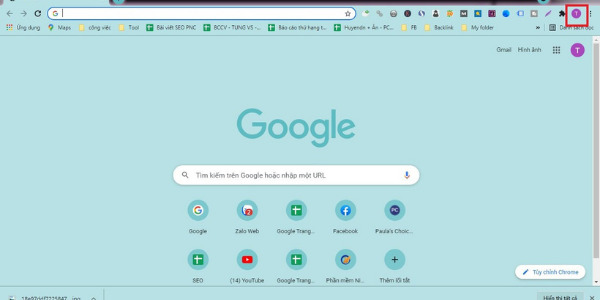
Chọn biểu tượng tên tài khoản ở góc phải trên cùng màn hình
Bước 2: Trong menu xuất hiện, bạn có thể lựa chọn tài khoản Google đã đăng nhập trước đó. Nếu bạn muốn thêm tài khoản khác, hãy nhấn vào tùy chọn “Thêm”.
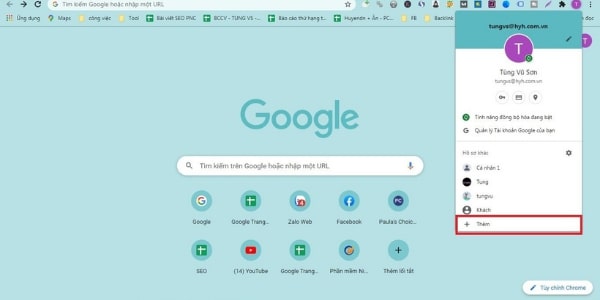
Chọn “Thêm”
- Nếu bạn muốn đồng bộ hóa thông tin và dữ liệu của tài khoản này, hãy nhấn “Đăng nhập”.
- Nếu không muốn đồng bộ hóa, bạn có thể chọn “Tiếp tục mà không cần đồng bộ hóa tài khoản”.
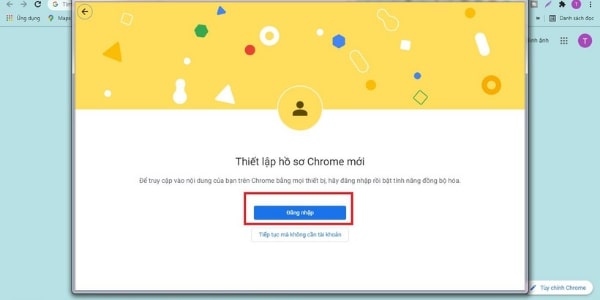
Chọn “Đăng nhập”
Bước 3: Bật tính năng đồng bộ hóa (sync) để lưu thông tin đăng nhập và dữ liệu.
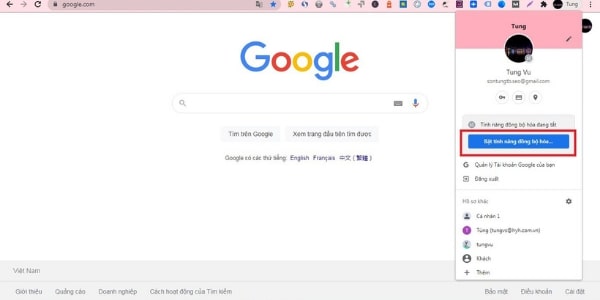
Bật đồng bộ hóa để đăng nhập nhanh trong những lần tiếp theo
Bước 4: Tại trình duyệt Chrome thứ hai bạn có thể nhập địa chỉ website “facebook.com”. Để đăng nhập và sử dụng tài khoản Facebook thứ 2 của bạn.
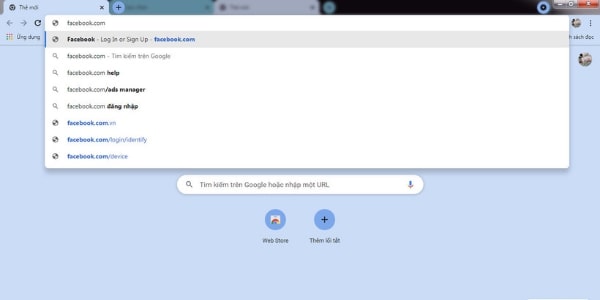
Gõ “Facebook.com” trên trình duyệt mới để đăng nhập
Những bước này chỉ cần thực hiện một lần. Sau đó, bạn có thể dễ dàng chuyển đổi giữa các tài khoản đã đăng nhập bằng cách nhấn vào biểu tượng hình cá nhân và chọn tài khoản bạn muốn sử dụng. Với tính năng này, bạn có thể truy cập đồng thời nhiều tài khoản trên cùng một máy tính. Giúp bạn quản lý và sử dụng các tài khoản Facebook khác nhau tiện lợi.
3. Sử dụng 2 trình duyệt để đăng nhập
Trên máy tính của bạn, có nhiều trình duyệt phổ biến mà bạn có thể sử dụng đồng thời để duyệt web và quản lý nhiều tài khoản trực tuyến. Dưới đây, chúng tôi sẽ hướng dẫn bạn cách tạo và quản lý nhiều tài khoản Facebook trên cùng một máy tính một cách dễ dàng sử dụng các trình duyệt khác nhau. Dưới đây là quy trình chi tiết:
Bước 1: Mở một trình duyệt theo lựa chọn của bạn, ví dụ: Chrome, Cốc Cốc, Opera, hoặc Firefox. Đăng nhập vào tài khoản Facebook đầu tiên của bạn trong trình duyệt này.
Bước 2: Tiếp theo, mở một trình duyệt khác trên máy tính của bạn. Trong trình duyệt mới, đăng nhập vào tài khoản Facebook thứ hai của bạn.
Bước 3: Giờ đây, bạn có thể dễ dàng quản lý cả hai tài khoản Facebook cùng lúc. Để làm cho việc quản lý dễ dàng hơn, bạn có thể thu nhỏ cửa sổ của mỗi trình duyệt để giữ chúng gọn gàng.
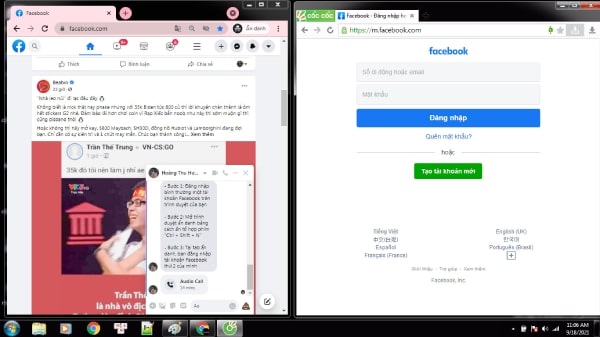
Đăng nhập 2 nick Facebook trên 2 trình duyệt
Như vậy, với cách tạo nick facebook thứ 2 này bạn đã tạo và đang sử dụng hai tài khoản Facebook trên cùng một máy tính một cách hiệu quả mà không cần đăng xuất và đăng nhập lại liên tục.
III. Giải pháp tạo và nuôi nhiều nick facebook trên máy tính – Ninja Care
Cách thực hiện thủ công kể trên sẽ chỉ phù hợp khi tạo và quản lý từ 3-5 tài khoản. Đối với hàng trăm hay hàng nghìn tài khoản thực hiện quản lý và chăm sóc chúng bằng tay là điều không thể. Vì vậy có rất nhiều phần mềm nuôi facebook đã được ra đời để quyết bài toán này. Trong những phần mềm hiện đang có trên thị trường Ninja Care là phần mềm được đánh giá cao. Với cơ chế chăm sóc và quản lý tài khoản Facebook tự động bạn sẽ tạo và quản lý hàng nghìn nick Facebook KHÔNG GIỚI HẠN.

Phần mềm nuôi nick Facebook Ninja Care
Phần mềm được tích hợp một loạt tính năng, thông minh, độc đáo và mang lại hiệu quả cao. Chính vì thế Ninja Care được ưa chuộng bởi nhiều người kinh doanh, Marketing và dân chạy ADs,…Có thể Ninja Care là cách nuôi nhiều nick facebook giúp bạn nuôi và quản lý hàng ngàn tài khoản Facebook một cách dễ dàng và hiệu quả hơn bao giờ hết.
- Một trong những điểm mạnh của Ninja Care là khả năng nuôi số lượng lớn tài khoản Facebook mà không gặp phải vấn đề checkpoint. Đặc biệt, tính năng Auto Checkpoint của phần mềm cho phép tự động lấy thông tin của bạn bè, mở checkpoint qua nhiều phương pháp như ngày sinh, hình ảnh, và email. Hơn nữa, Ninja Care hỗ trợ fake IP và trình duyệt, giúp việc nuôi hàng nghìn tài khoản Facebook trở nên dễ dàng hơn và tránh tình trạng bị checkpoint.
- Ngoài ra, Ninja Care cung cấp tính năng quản lý tự động cho hàng ngàn tài khoản Facebook cùng lúc. Bạn có thể tự động cập nhật thông tin, đăng bài tự động, tương tác tự động. Thậm chí cả việc gửi tin nhắn tự động với nội dung được tạo ra một cách ngẫu nhiên để gửi đến bạn bè trên Facebook. Giúp tăng độ trust cho tài khoản thông qua tương tác tự động với các tài khoản khác trên Facebook.
Ninja Care là một công cụ đa năng – mạnh mẽ cho việc quản lý và phát triển hệ thống tài khoản Facebook.
Hãy khám phá thêm về các tính năng chi tiết của Ninja Care qua video dưới đây.
👉 Link tải tool đăng bài lên nhiều page Ninja Care tại đây: ![]()
Kết luận
Bài viết trên chúng tôi đã chia sẻ với bạn các cách tạo nick facebook thứ 2 trên máy tính. Những cách thực hiện này hoàn toàn an toàn, bạn có thể yên tâm làm theo mà không sợ xảy ra rủi ro. Ngoài cách nuôi nhiều nick Facebook trên máy tính bạn có thể tìm hiểu thêm về tool nuôi nick facebook trên điện thoại miễn phí nhé. Để bạn có thêm nhiều kiến thức về việc nuôi nick cũng như có nhiều sự lựa chọn hơn. Hy vọng những thông trên hữu ích với bạn. Chúc bạn thành công!